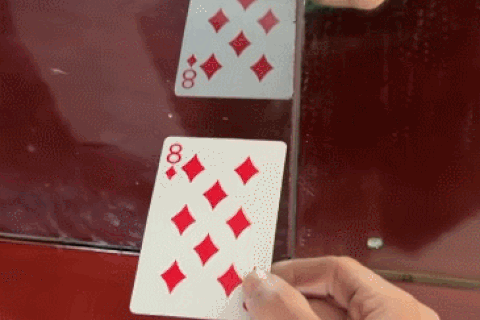Tự tạo tấm thiệp chúc Tết Bính Thân với phần mềm chuyên nghiệp
(Dân trí) - Tết Bính Thân đã tới gần, còn gì thú vị hơn tự tay bạn tạo ra một tấm thiệp của riêng mình để gừi lời chúc đến bạn bè và những người mình yêu thương. Phần mềm chuyên nghiệp dưới đây sẽ giúp bạn thực hiện điều này dễ dàng.
Thiết kế một tấm thiệp để dành tặng người thân và bạn bè là điều không đơn giản, đòi hỏi người dùng phải biết sử dụng các phần mềm xử lý ảnh để có thể thực hiện điều này. Tuy nhiên, với phần mềm có tên gọi Greeting Card Builder, bạn có thể dễ dàng tạo ra những tấm thiệp từ hình ảnh của riêng mình.
Greeting Card Builder là phần mềm thiết kế thiệp chuyên nghiệp trên Windows, với nhiều mẫu thiệp khác nhau phù hợp với từng dịp lễ đặc biệt, mà người dùng có thể sử dụng những hình ảnh của mình giúp tấm thiệp trở nên độc đáo và có ý nghĩa hơn.
Cách thức sử dụng của phần mềm rất đơn giản, phù hợp với cả những người không có nhiều kinh nghiệm về thiết kế đồ họa cũng như những người không quá rành về máy tính.
Mặc định, phần mềm Greeting Card Builder có giá bản quyền lên đến 29,9USD, tuy nhiên, hiện bản quyền phần mềm đang được cung cấp hoàn toàn miễn phí, do vậy bạn có thể tận dụng phần mềm để tạo ra những tấm thiệp độc đáo cho dịp năm mới Bính Thân, ngày sinh nhật, lễ tình nhân 14/2 hoặc ngày Quốc tế phụ nữ 8/3 sắp đến...
Download bản dùng thử của phần mềm tại đây.
Mỗi lần kích hoạt và sử dụng phần mềm, một hộp thoại sẽ hiện ra để hỏi người dùng muốn khởi tạo một tấm thiệp mới, hoặc tạo thiệp từ các mẫu do phần mềm cung cấp. Tùy thuộc vào mục đích sử dụng, bạn có thể chọn “Creat Blank Project” để tạo mới tấm thiệp của mình, hoặc chọn “Creat from Template” để tạo tấm thiệp từ các mẫu sẵn có.
Để sử dụng phần mềm được đơn giản, bạn nên chọn “Creat from Template” từ hộp thoại hiện ra để tạo ra tấm thiệp từ những mẫu thiệp sẵn có do phần mềm cung cấp.
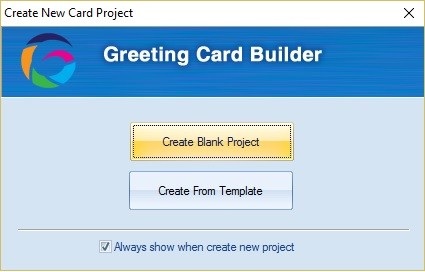
Sau khi nhấn nút, một hộp thoại hiện ra cho phép người dùng chọn các mẫu thiệp do phần mềm cung cấp. Phần mềm cung cấp nhiều mẫu thiệp thuộc chủ đề khác nhau, bao gồm thiệp đám cưới, thiệp mừng sinh nhật, thiệp cho ngày Valentine, năm mới...
Bạn có thể chọn một mẫu phù hợp với mục đích sử dụng của mình, sau đó nhấn “Load” để bắt đầu thiết kế tấm thiệp dựa trên mẫu mà bạn chọn.
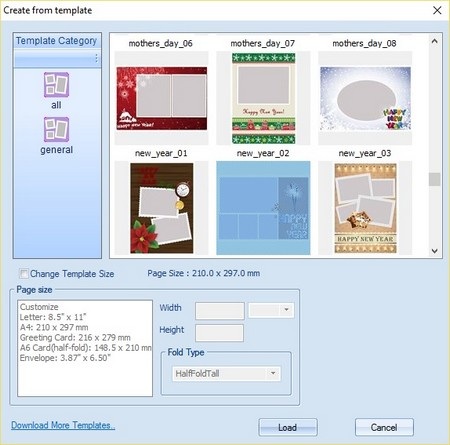
Sau khi chọn mẫu thiệp, một hộp thoại hiện ra yêu cầu người dùng điền mã bản quyền của phần mềm để sử dụng hết các chức năng do phần mềm cung cấp, nếu không với phiên bản dùng thử, tấm thiệp sau khi thiết kế sẽ bị đóng dấu bản quyền của phần mềm.
Tại hộp thoại hiện ra này, bạn điền đoạn mã sau vào hộp thoại License Code rồi nhấn nút “Register”: GCBV3-01639-0E57E-11C66-04D21
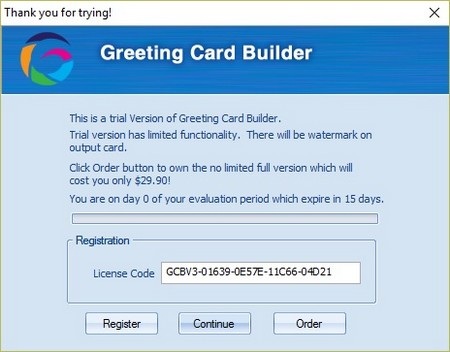
Bây giờ, bạn đã có thể sử dụng phần mềm với đầy đủ bản quyền mà không còn gặp hạn chế về tính năng cũng như số ngày sử dụng.
Lưu ý: đây là đoạn mã bản quyền do hãng phần mềm Pearl Moutain Software cung cấp cho người dùng, do vậy hoàn toàn hợp lệ và miễn phí.
Tự thiết kế tấm thiệp cho riêng mình
Sau khi hoàn tất bước kích hoạt bản quyền, bạn quay trở lại giao diện chính của phần mềm để tiếp tục thiết kế tấm thiệp từ mẫu mà mình đã chọn.
Cách thức sử dụng phần mềm khá đơn giản, các mẫu thiệp mà bạn đã chọn sẽ có những khung hình, cho phép người dùng chèn những tấm ảnh của chính mình vào những khung hình đó để tạo nên tấm thiệp độc đáo.
Để thêm hình ảnh vào phần mềm, bạn chỉ việc kích đôi chuột vào từng khung hình có trên tấm thiệp (có chữ “Drop Photo here” hoặc từ menu bạn chọn tab “Add Pieces” sau đó chọn “Add Photo” rồi chọn hình ảnh cần thêm vào phần mềm.
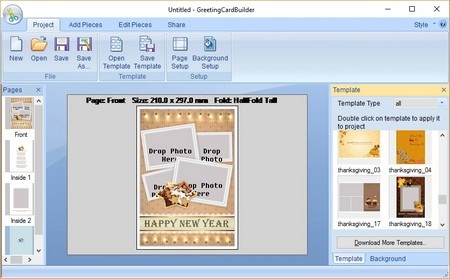
Bạn có thể dùng chuột điều chỉnh kích cỡ, vị trí của hình ảnh sao cho hợp lý với khung hình nhất.

Ngoài các hình ảnh, bạn cũng có thể các đoạn văn bản, biểu tượng... lên tấm thiệp sao cho phù hợp nhất. Để làm điều này, bạn chọn tab “Add Pieces” trên menu của phần mềm, sau đó chọn “Add Text” để thêm nội dung văn bản hoặc chọn “Add Clipart” để thêm các biểu tượng ngộ nghĩnh lên tấm thiệp.
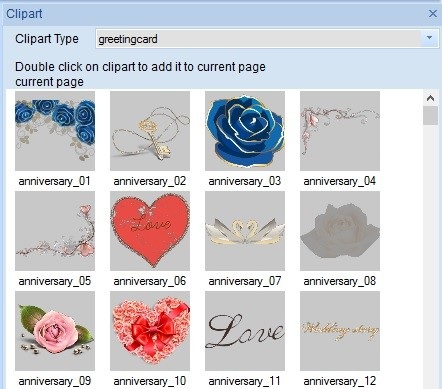
Tương tự như hình ảnh, các biểu tượng, văn bản sau khi thêm lên tấm thiệp có thể dễ dàng di chuyển để thay đổi vị trí hay kích cỡ...
Để xóa một hình ảnh, một đoạn văn bản hay một biểu tượng, bạn chỉ việc kích chuột vào đối tượng đó và nhấn nút “Delete” trên bàn phím, hoặc kích chuột phải vào đối tượng đó, chọn “Delete”.
Ghi thông điệp trên tấm thiệp
Đặc biệt, trên mỗi mẫu thiệp sẽ xuất hiện sẵn các câu chúc cho tấm thiệp, chẳng hạn ở tấm thiệp minh họa ỏ đây là “Happy New Year”. Bạn có thể kích đôi vào lời thông điệp xuất hiện trên tấm thiệp này, từ hộp thoại chỉnh sửa nội dung văn bản hiện ra, bạn thay đổi nội dung thông điệp tại mục “Content”, điều chỉnh kích cỡ chữ tại mục “Font Size” để phù hợp với bố cục của tấm thiệp.
Ngoài ra, bạn cũng có thể thay đổi màu sắc, font chữ của đoạn thông điệp này sao cho ưng ý nhất.
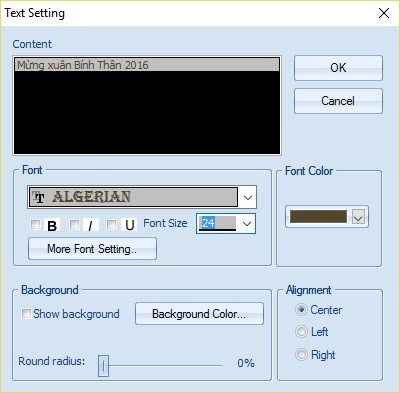
Lưu và chia sẻ tấm thiệp đã thiết kế
Sau khi hoàn tất việc trang trí cho tấm thiệp, bạn chọn tab “Share” trên menu của phần mềm, tại đây bạn có thể nhấn nút “Preview” để xem trước tấm thiệp đã được thiết kế, hoặc chọn “Set as wallpaper” để sử dụng tấm thiệp vừa tạo ra làm hình nền cho máy tính.
Nếu muốn lưu tấm thiệp lại thành hình ảnh để chia sẻ cho bạn bè của mình qua email hoặc lên mạng xã hội, bạn nhấn vào mục “Save as Image”, sau đó chọn vị trí để lưu file ở hộp thoại hiện ra, sau đó nhấn OK để lưu lại hình ảnh tấm thiệp.
Tại hộp thoại lưu ảnh, bạn chỉ cần đánh dấu vào tấm thiệp “Front”, là tấm thiệp mà bạn đã thiết kế để lưu lại.
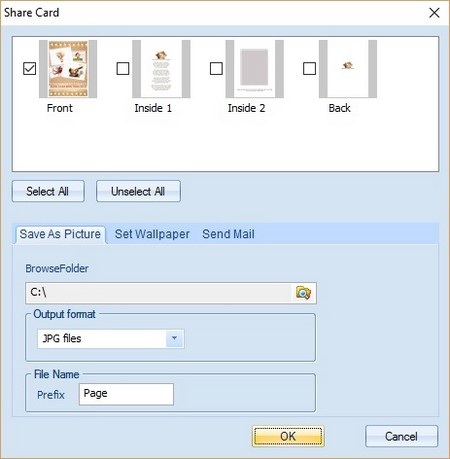
Tại hộp thoại hiện ra sau đó, người dùng có thể chọn chất lượng cho tấm ảnh thiệp. Chọn chất lượng càng cao, dung lượng của file ảnh càng lớn, tuy nhiên bạn cũng nên chọn mức chất lượng 100% để đảm bảo file ảnh có chất lượng tốt nhất.

Nhìn chung, Greeting Card Builder là phần mềm cực kỳ hữu dụng mà người dùng không thể bỏ qua trên máy tính của mình, giúp bạn có thể tạo ra những tấm thiệp độc đáo và ấn tượng như những món quà ý nghĩa dành tặng bạn bè, người thân của mình vào những dịp đặc biệt.
Bên cạnh đó, phần mềm còn cho phép người dùng sử dụng chính những hình ảnh của mình trên những tấm thiệp, điều này khiến các sản phẩm do phần mềm tạo ra mang nét cá tính và đặc trưng riêng.

Phạm Thế Quang Huy
(quanghuy@dantri.com.vn)